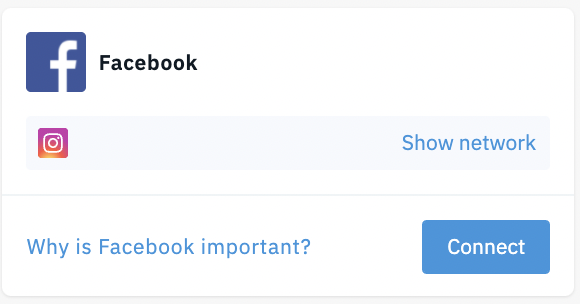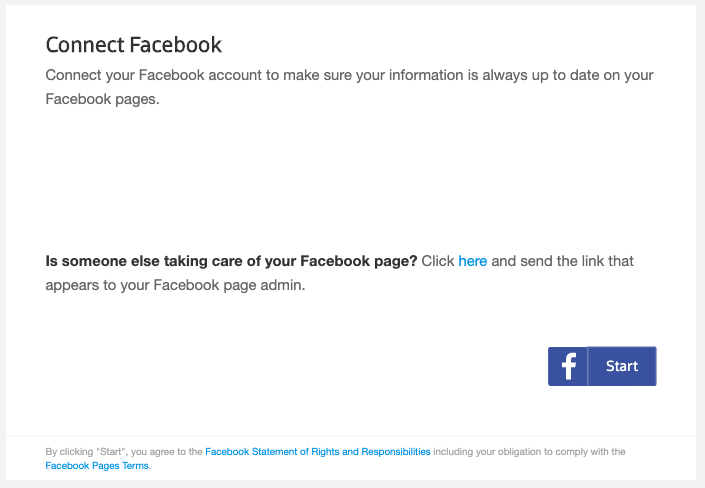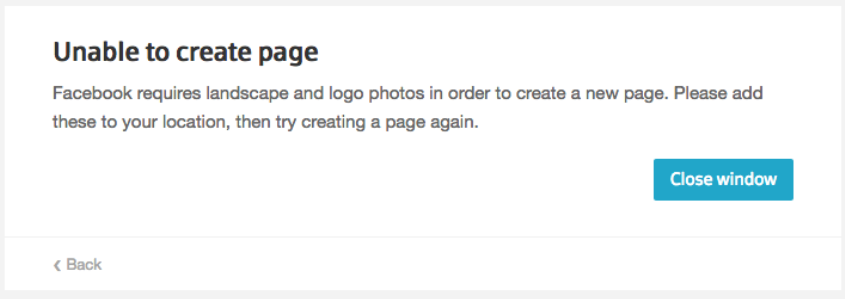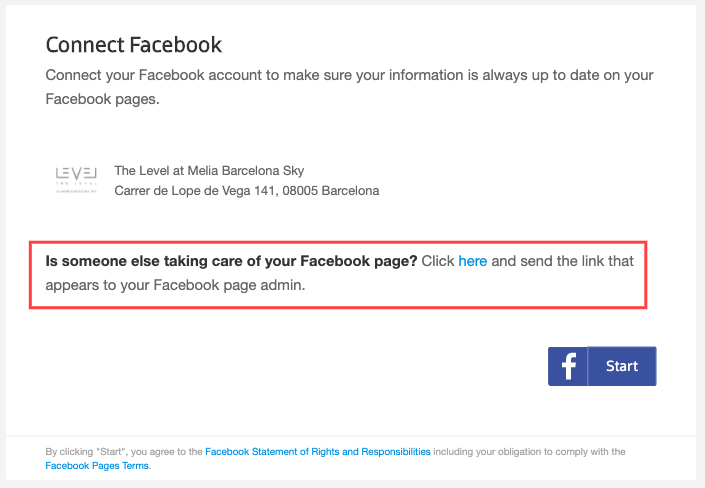Guía de conexión de Facebook (FB)
Una guía paso a paso para conectar tus páginas de Facebook
Para que podamos mantener actualizados los datos de su ubicación, se debe conectar una ubicación de Facebook (FB) a la plataforma.
¡Te guiaremos paso a paso a través del proceso!
-
Connect individual locations
-
Connect locations in bulk
- Add Button
Paso 1
|
Vaya a la pestaña ' Directorios ' de la ubicación y haga clic en " Conectar " en el widget de Facebook para iniciar el proceso.
|
|
Paso 2
|
Se abrirá una ventana emergente que le mostrará los detalles de la ubicación que está a punto de conectar a la plataforma. Si desea conectar una página de Facebook administrada por otra persona, vaya al Paso 5d. En todos los demás casos, haga clic en " Iniciar ".
|
|
Paso 3
|
Asegúrese de iniciar sesión en la cuenta de Facebook con la que ya administra la(s) ubicación(es) o con la que desea administrar la(s) ubicación(es). Tenga en cuenta: si no tiene una cuenta de Facebook, debe crear una para poder crear una página de Facebook . Obtenga más información sobre Facebook Business Manager y cómo crear una cuenta aquí . |
|
Paso 4
|
Se abrirá una ventana en la que se le pedirá que conceda acceso a la cuenta de Facebook al Local Listing Connector. Haga clic en " Permitir ". Si anteriormente ha permitido el acceso, este paso se omitirá. |
|
Paso 5
|
Lo que debe hacer a continuación depende del estado actual de la página de Facebook . Hemos reunido una descripción general para usted que cubre todas las opciones a continuación:
5A : C rear y conectar una nueva página de Facebook
Si no existe una página de Facebook , haga clic en " Crear una nueva ubicación de Facebook ".
Automáticamente serás administrador de esta página.
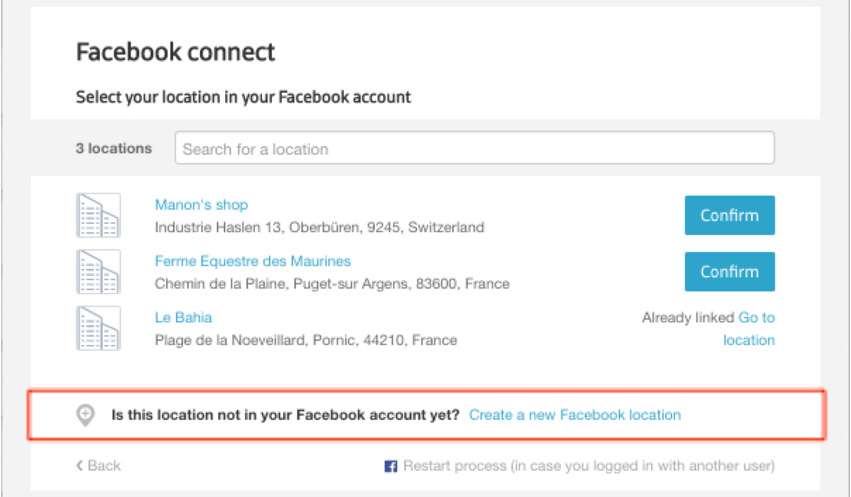 Un requisito de Facebook aquí es tener una foto horizontal o principal y también un logotipo cuadrado o una foto de logotipo estándar. Si aún no están presentes en la ubicación que desea conectar, se le presentará una página que le pedirá que los cargue y vuelva a intentar el proceso de creación una vez que se complete.
5B: Conecte una página de empresa existente que usted administre 5C: Conectar una página no oficial (no administrada) existente 5D: conectar una página de empresa existente que está administrada por otra persona |
Para conectar sus ubicaciones de forma masiva, debe tener una página principal ( marca) - estructura de página de ubicación . Si este no es el caso, debe conectar las páginas individualmente.
Si aún no tiene una cuenta de Facebook Business Manager, siga los pasos de este artículo para crear una.
Para obtener más información sobre las estructuras de Facebook y sus efectos, haga clic aquí .
¿Qué significa conectarse en masa (nivel de cuenta)?
El sistema asignará automáticamente todas las ubicaciones de su cuenta a sus páginas de ubicación existentes en Facebook. Además, si tiene una ubicación en su cuenta que no tiene una página de ubicación en Facebook, el sistema la creará automáticamente y la anidará en la página principal (marca). El nombre de la página será el nombre de la página principal (marca) + el descriptor de ubicación entre paréntesis.
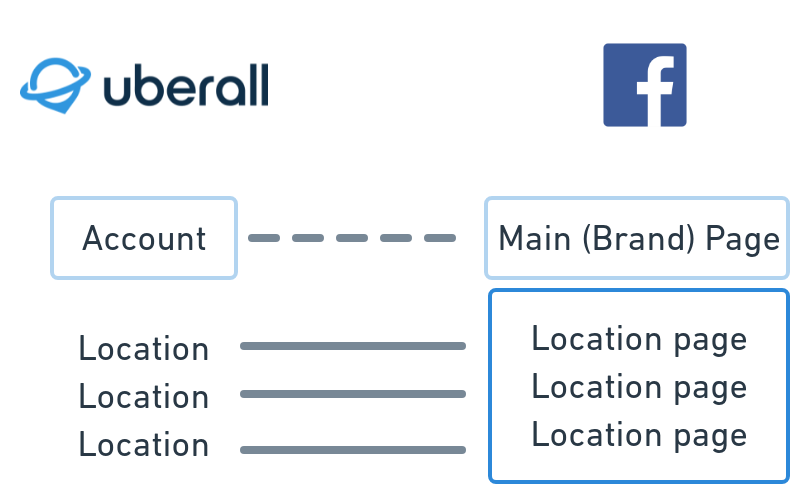
Si desea cambiar los nombres de las páginas de ubicación , debe comunicarse con el soporte de Facebook .
Escenarios de conexión de Facebook
No es posible conectar una cuenta a varias estructuras de la página principal de Facebook (ver más abajo). Si desea hacerlo, debe dividir la cuenta en varias cuentas antes de conectarse.
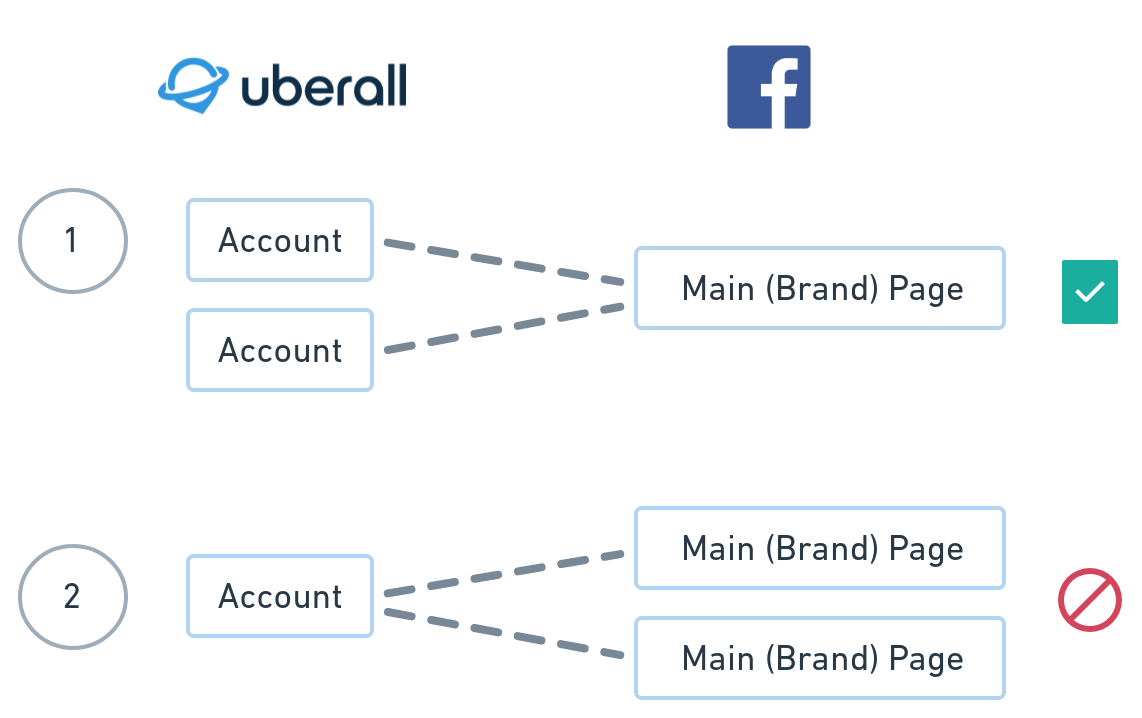
Escenario 1: tengo algunas ubicaciones pero no tengo estructura
Escenario 2: estoy empezando desde cero
El siguiente paso es conectar tu cuenta de Facebook .
Inicie sesión en la plataforma y, si administra varias cuentas, filtre por la cuenta que desea conectar.

Este paso es importante porque desea asegurarse de que está conectando la cuenta a la cuenta correcta.
A continuación, seleccione una de las ubicaciones filtradas y vaya a la pestaña ' Directorios '.
|
Paso 1 Conectar Haga clic en "Conectar" 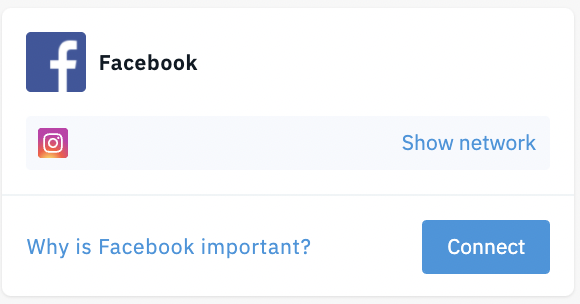
|
Paso 2 Inicio
Haga clic en "Inicio" 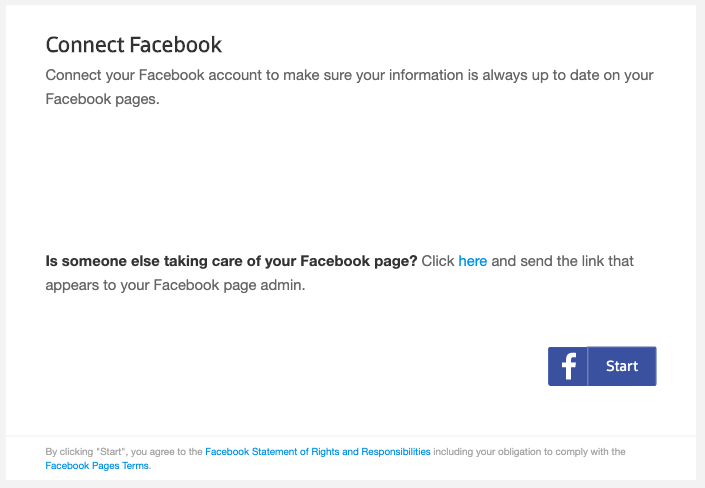
|
Paso 3 Iniciar sesión Ingrese los detalles de la cuenta y haga clic en "Iniciar sesión" 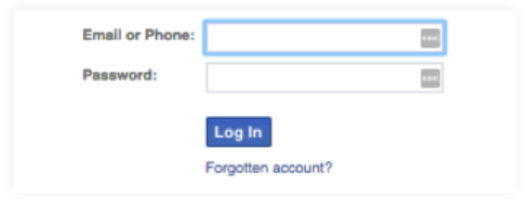
|
||
|
Paso 4 Permitir el acceso
Haga clic en "Aceptar" 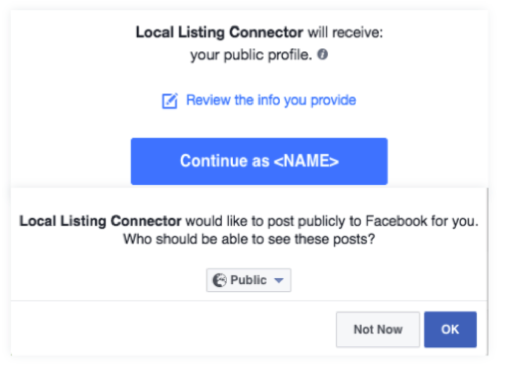
|
Paso 5 Seleccionar cuenta
Seleccione la cuenta que contiene la ubicación 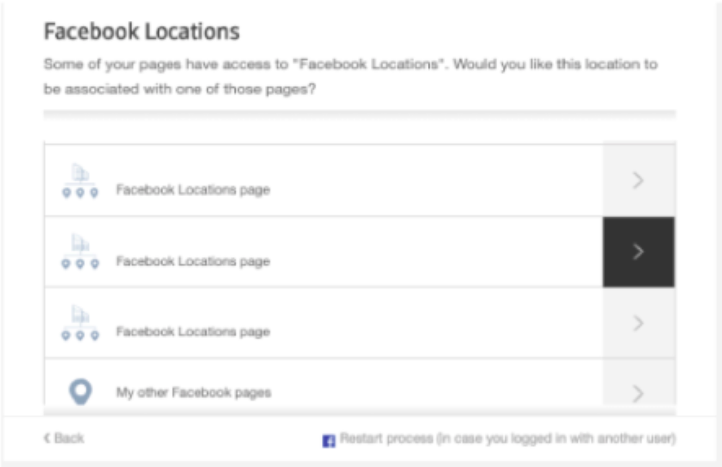
|
Paso 6 Conectar
Haga clic en "Conectar todas las ubicaciones" 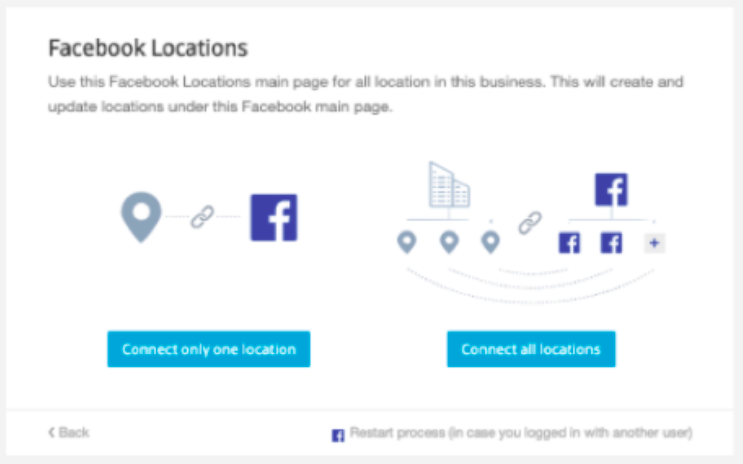
|
¿Tiene problemas para encontrar y conectar su página a la plataforma? Asegúrese de cumplir con los criterios requeridos para conectar su página que se explican aquí .